Mündəricat
Artıq Canva hesabınıza sahib olmaq istəmirsinizsə, bir neçə sadə addımla profilinizi silə bilərsiniz. Bununla belə, Canva hesabınızı silmək qərarına gəlsəniz, artıq əvvəlki dizaynlarınıza daxil ola bilməyəcəksiniz, ona görə də onları əvvəlcədən endirdiyinizə əmin olun!
Mənim adım Kerridir və mən məşğul oluram. uzun müddət qrafik dizayn və rəqəmsal sənətdə. İllər ərzində mən çoxlu müxtəlif proqramları sınamışam ki, bir platforma mənim favoritim kimi üstün olub! Canva haqqında eşitmisiniz? Bu həm yeni başlayanlar, həm də ekspertlər üçün çox gözəl vasitədir!
Bu yazıda Canva hesabınızı bir neçə sadə addımla necə silə biləcəyinizi izah edəcəyəm. Siz özünüzdən soruşursunuz ki, dizayn işi üçün təmin etdiyi bütün gözəl xüsusiyyətlərlə kimsə bunu niyə etmək istəyir. Mən şəxsən platformanı sevsəm də, hər zaman istifadə etmədiyiniz platformalar üçün çoxlu girişiniz varsa, bu, həddən artıq çox ola bilər.
Canva-dan istifadə edən və hesabınızı silməkdə əmin olan bu kateqoriyaya aidsinizsə, oxuyun!
Canva Hesabınızı Necə Silmək olar
Əgər Canva-da hesabınızın artıq zərurət olmadığına qərar versəniz və onu tamamilə silmək istəyirsinizsə, qısa bir prosesi izləyərək etmənin bir yolu var. Bu, olduqca məhdud olduğu üçün əvvəlcədən düşünməli olduğunuz bir qərardır. (Bir azdan buna çatacağam.)
Canva-nı silmək üçün addımlar buradadırhesab:
Addım 1: Sizə atmalı olduğunuz ilk addım Canva-da hesabınıza daxil olmaqdır , istifadə etdiyiniz etimadnaməsini (e-poçt və parol) istifadə edərək normal istifadə edin.
Addım 2: Hesabınıza uğurla daxil olduqdan sonra əsas ekranın yuxarı küncündə yerləşən hesab ikonasına keçin. Profilinizə xüsusi bir şəkil və ya ikona yükləmədiyiniz halda, bu, hesabda qeydə alınmış adın ilk hərfi olacaq.

Addım 3: Hesab ikonasına klikləyin və açılan menyu görünəcək. Hesab parametrləri etiketli düyməyə klikləyin. Bunu etməklə siz hesabınız haqqında bütün məlumatların olduğu başqa səhifəyə aparılacaqsınız.
Addım 4: ekranın sol tərəfində, ekranın sol tərəfində Giriş & amp etiketli ikinci seçimi seçin; Təhlükəsizlik.
Burada bütün cihazlarınızdan çıxmaq üçün düymə, hər hansı komanda yükləmələri və dizaynlarını endirmək üçün düymə və hesabınızı silmək üçün son seçim daxil olmaqla bir çox fəaliyyət variantları tapa bilərsiniz.
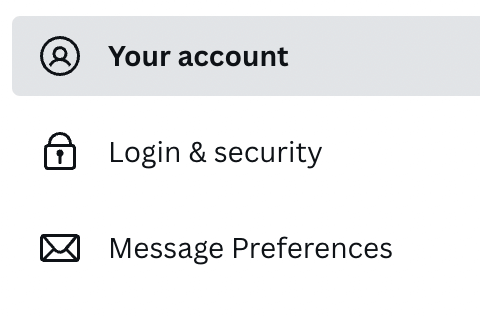
5-ci addım: Hesabınızı silmək istədiyinizə əminsinizsə, Hesabı sil düyməsini klikləyin və ekranınızda pop-up mesajı görünəcək .
Mesaj sizdən bu əməliyyatı davam etdirmək istədiyinizə əmin olduğunuzu soruşacaq. Hesabınızı mütləq silməyə hazırsınızsa, Hesabı sil klikləyin və bu olacaqtamamlandı!
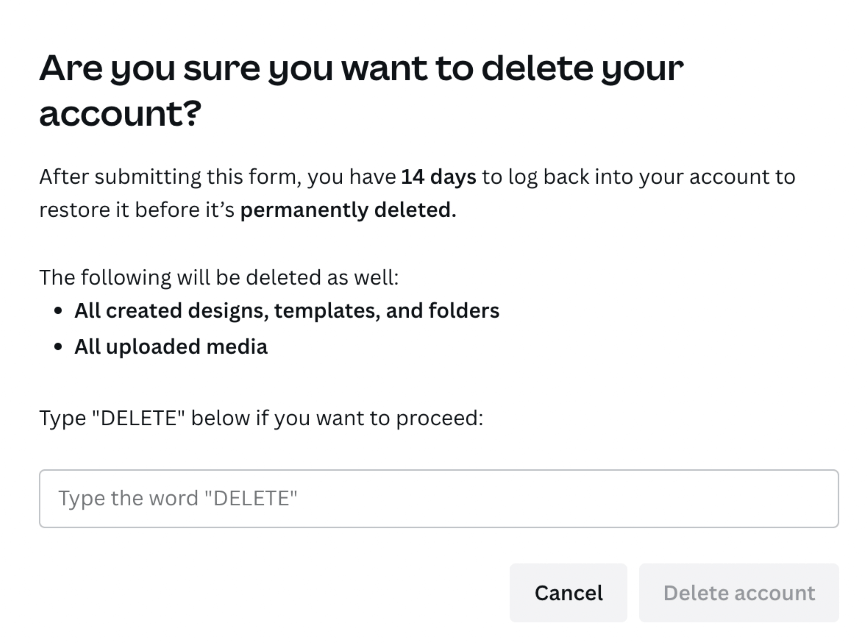
Qeyd etmək vacibdir ki, Canva hesabınızı silməyi düşünürsünüzsə, bu əməliyyat daimidir. Hesabı silmək formasını təqdim etdikdən sonra hesabınıza yenidən daxil olmaq və həmişəlik silinməzdən əvvəl onu bərpa etmək üçün 14 gününüz olacaq.
Hesabınızı silmək qərarına gəldikdən və yuxarıda göstərilən addımları atdıqdan sonra, əvvəllər yaratdığınız dizaynların, qovluqların və ya faylların heç birinə girişiniz olmayacaq, ona görə də cihazınızda olmasını istədiyiniz layihələri yadda saxladığınızdan və endirdiyinizdən əmin olun.
Canva Abunəliyini Necə Ləğv Etmək olar
Canva hesabınızı tamamilə silmək istəmədiyinizə əmin deyilsinizsə, lakin xidmətdən ara vermək istəyirsinizsə, hesabınızı tamamilə silmək üçün alternativ seçim var. Bütün dizaynlarınızı itirmək istəmirsinizsə, bu güclü seçimdir, çünki həmişə abunəliyinizi ləğv edə bilərsiniz.
Canva abunəliyinizi bitirmək üçün bu addımları izləyin:
Addım 1: E-poçt və parolunuzla Canva hesabınıza daxil olun. Əsas səhifə ekranında, hesabınızın ikonasının solunda yerləşən kiçik dişli kimi görünən ikonanı tapın.
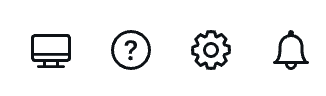
Faturalandırma və amp etiketli seçimlə açılan menyu görünəcək. ; planlar . Həmin nişanı seçin və yeni ekran görünəcək.
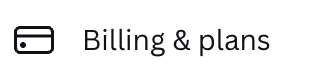
Addım 2: Hazırda ödədiyiniz plan belə olacaq ekranda göstərilir. üzərinə klikləyinplanınızın adının yanındakı düyməni və sonra abunəliyi ləğv et düyməsini basın. Bu prosesə davam etmək istədiyinizə əmin olmaq üçün başqa pop-up mesajı görünəcək.

Addım 3: Davam et düyməsini basın. Ləğv düyməsi və siz başqa ekrana gətiriləcəksiniz. Abunəliyinizi dayandırmaq seçiminiz olsa da, siz ləğv düyməsini klikləmək və ləğv prosesini davam etdirmək istəyirsiniz.
Abunəliyinizi ləğv etdikdən sonra artıq Canva-nın heç birinə girişiniz olmayacaq. Pro xüsusiyyətləri. Siz hələ də standart planda tapılan bütün pulsuz seçimlərdən istifadə edə bilərsiniz və gələcəkdə istənilən vaxt Canva Pro-ya yenidən abunə ola bilərsiniz.
Canva Abunəliyinizi Necə Fasilə Etmək olar
Ödəniş edirsinizsə Canva Pro abunə hesabı üçün və hesabınızı silmək və ya hətta abunə xidmətlərinizi tamamilə ləğv etmək istəmirsinizsə, seçə biləcəyiniz son seçim var.
Əgər siz Canva Pro abunəliyi üçün ödəniş edirsinizsə aylıq ödəniş planı və ya illik dövrünüzün bitməsinə iki aydan az vaxtınız varsa, hesabınızı üç aya qədər dayandırmaq seçiminiz var!
Hesabınızı dayandırmağı öyrənmək üçün bu addımları izləyin:
Addım 1: Adətən etdiyiniz kimi Canva hesabınıza daxil olun. Əsas səhifə ekranında, hesabınızın ikonasının solunda yerləşən kiçik dişli kimi görünən simvolu tapın. Etiketli seçim ilə açılan menyu görünəcəkBilling & planlar. Həmin düyməyə klikləyin.
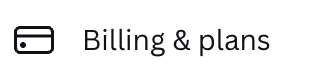
Addım 2: Ödəniş etdiyiniz cari plan ekranda görünəcək. Planınızın ikonasına və sonra abunəliyi ləğv et düyməsini klikləyin. Bu prosesi davam etdirmək istədiyinizə əmin olmaq üçün başqa pop-up mesajı görünəcək.
Addım 3: Ləğv etməyə davam et düyməsini klikləyin və siz başqa ekrana gətiriləcəksiniz. “Abunəliyi dayandırmaq” seçimini seçin və ləğv prosesini davam etdirin. Abunəliyinizi üç ay dayandırmaq seçiminiz olacaq.
Qeyd edək ki, planınız seçdiyiniz müddətdən sonra avtomatik olaraq yenidən başlayacaq, ona görə də təqvimlərinizi qeyd edin! Bunu sizə xatırlatmaq üçün Canva komandasından e-poçt xatırlatmaları alacaqsınız.
Yekun Fikirlər
Qrafik dizayn alətləri çox olduğundan, sizin Canva platformasının sizin üçün alət olmadığına qərar versəniz. Hər şeyi düşünmək üçün bir az fasilə lazım olduğunu başa düşsəniz, abunəliyinizi dayandırmaq və ya hesabı dayandırmaq üçün başqa seçimlər var.
Canva hesabınız var? Əgər belədirsə, hesabınızı və ya abunəliyinizi silmək və ya dayandırmaq qərarına gəlmisinizmi? Fikirlərinizi və hekayələrinizi aşağıdakı şərh bölməsində paylaşın!

